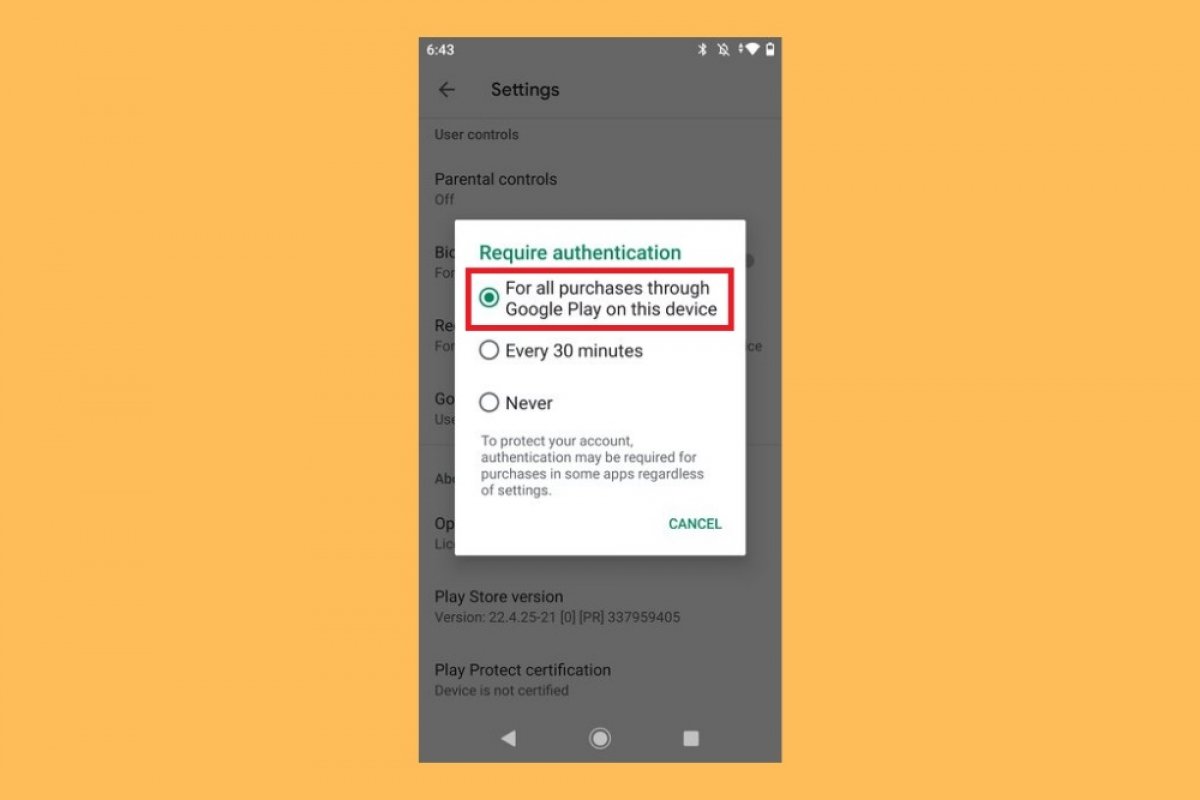Google Play propose à ses utilisateurs des achats devant être payés avec de l'argent réel. Si votre appareil tombe entre de mauvaises mains, vous pourriez finir par devoir payer pour des applications, des jeux et d'autres contenus que vous n'avez en aucun cas sollicités. Pour cette raison, Google offre aux utilisateurs la possibilité d'activer une méthode d'authentification et d'éviter ainsi les achats non désirés. Pour activer l'obligation de saisir vos identifiants à chaque commande, ouvrez Google Play puis son menu principal en cliquant sur l'icône des trois lignes horizontales. Celle-ci se trouve dans le coin supérieur gauche de l'écran.
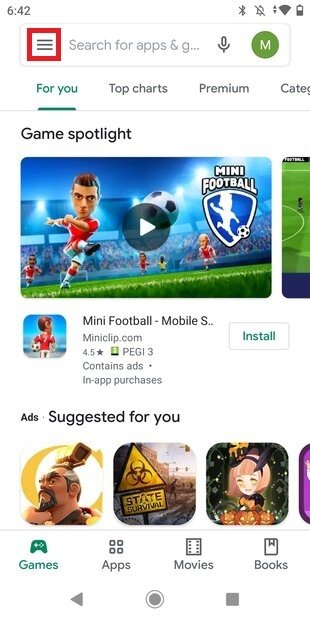 Ouvrir le menu principal de Google Play
Ouvrir le menu principal de Google Play
Localisez à présent le bouton Paramètres pour accéder aux paramètres de la boutique d'applications.
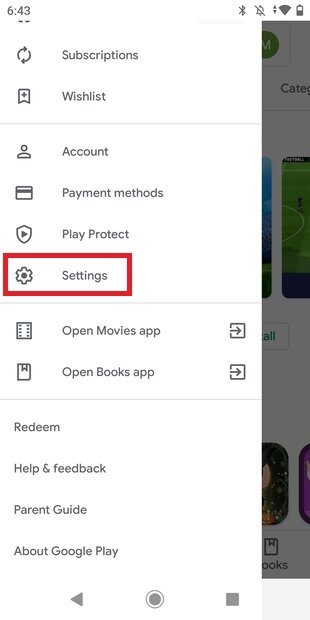 Ouvrir les paramètres de Google Play
Ouvrir les paramètres de Google Play
Sous la rubrique Commandes utilisateur apparait l’option Exigez l'authentification pour les achats. Cliquez dessus pour personnaliser le comportement de Google Play à cet égard.
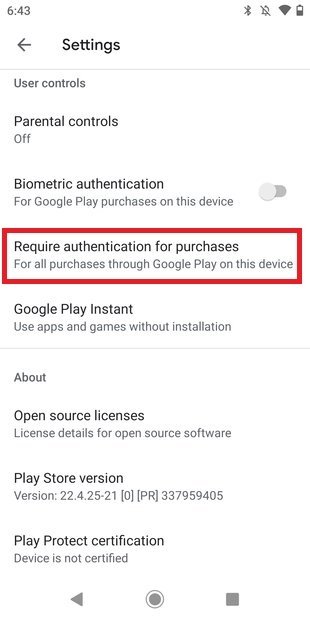 Ouvrir les paramètres d’authentification
Ouvrir les paramètres d’authentification
Dans la fenêtre contextuelle, plusieurs options s'offrent à vous. Nous vous recommandons d'activer Pour tous les achats effectués par Google sur cet appareil. Une fois ce paramètre activé, il sera nécessaire de confirmer l'identité de l'utilisateur à chaque achat effectué. En revanche, si vous effectuez très fréquemment des achats, vous pouvez sélectionner Toutes les 30 minutes. Cette deuxième option exige que vous fournissiez toutes les 30 minutes vos identifiants de compte.
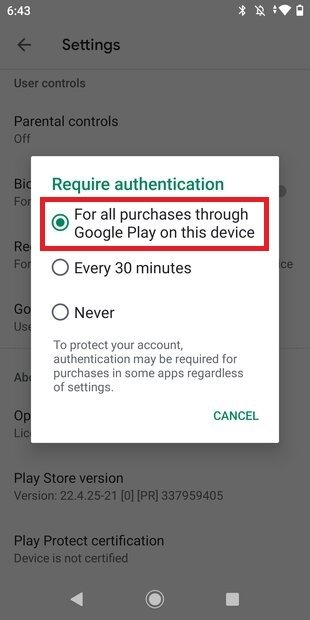 Toujours demander des justificatifs d'identité
Toujours demander des justificatifs d'identité
Nous vous recommandons en outre d'activer la vérification des justificatifs d'identité à l'aide de capteurs biométriques. Vous pouvez ainsi acheter en scannant votre empreinte digitale ou par reconnaissance faciale. Cliquez sur Authentification biométrique.
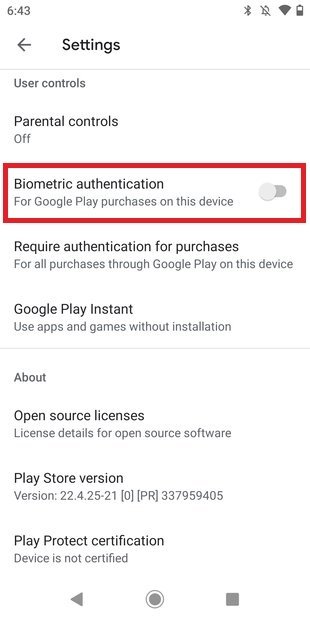 Activer l'authentification biométrique
Activer l'authentification biométrique
Confirmez le mot de passe de votre compte et cliquez sur Ok.
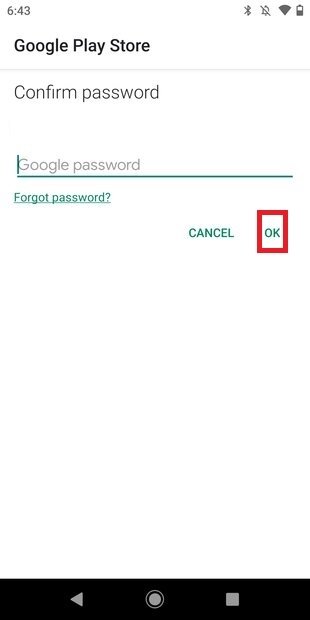 Confirmer le mot de passe de Google Play
Confirmer le mot de passe de Google Play
L'authentification biométrique aura ainsi été activée.
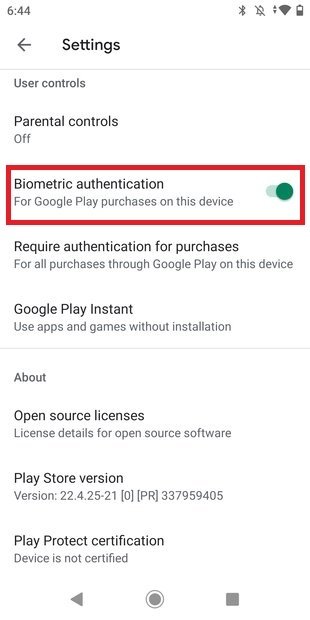 Authentification biométrique activée
Authentification biométrique activée
En prenant quelques précautions simples, vous pouvez vous assurer que votre compte Google Play reste protégé, et vous éviter ainsi plus d'une mauvaise surprise.